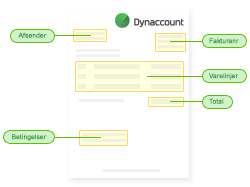Papirløst regnskab
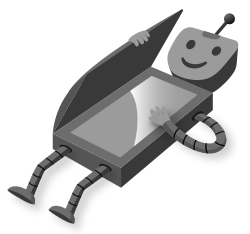
Automatisk bogføring med kunstig intelligens
- Slip for manuel indtastning
- Automatisk verificéring og kontrolberegning af aflæst data
- Opnå højere præcision
- Sætter turbo på bogføringen
- Online bogføring
- Automatisk fakturaflow
Få det meste ud af det
“Christensen Holding Horsens ApSJesper Ousen ChristensenI Dynaccount kan jeg opsætte abonnementer til udlejning af elcykler, som hver måned automatisk opkræver mine kunder det pågældende beløb. Det er nemt!„
Automatisk bogføringsforslag
Når et automatisk aflæst bilag bogføres, søger Dynaccount efter totalbeløb i banktransaktionerne og foreslår den som modkonto (balancekonto). Du skal kun vælge hvilken omkostningskonto (driftkonto) samt momskode bilaget skal bogføres på.
Næste gang du modtager et bilag fra samme leverandør, foreslår Dynaccount seneste bogføring eller kontering. Du skal kun bekræfte og bilaget bogføres automatisk. Du skal kun tage stilling til noget ved første bilag fra leverandøren - efterfølgende kører det automatisk.
Det er automatisk bogføring, når det er bedst!
Hvad bliver aflæst?
Bilagstyper: Faktura, Kvittering
Sprog: Dansk, Engelsk, Tysk, Svensk.
| Felt | Verificering | |
|---|---|---|
| Afsender virksomhed | Lande: DK, GB, DE, SE | |
| Total beløb | Kontrolberegning varelinjer | |
| Moms beløb | Kontrolberegning varelinjer | |
| Valuta | ||
| Fakturadato | ||
| Forfaldsdato | ||
| Fakturanr. | ||
| Ordrenr. | ||
| Rekvisitionsnr./referencenr. | ||
| FI betalingslinje (71, 75 og 04) | Checksum beregning | |
| Bankkonto | Checksum beregning | |
| SWIFT | Opslag | |
| IBAN | Checksum beregning |
| Felt | Verificering | |
|---|---|---|
| Varenummer | ||
| Varetekst | ||
| Pris | Kontrolberegning | |
| Antal | Kontrolberegning | |
| Enhed | ||
| Rabat | Kontrolberegning | |
| Afgift | Kontrolberegning | |
| Total | Kontrolberegning |
“FSV Invest ApSFinn Cros ThomsenDynaccount er et brugervenligt system, som forbedres løbende. Supporten er hurtig, imødekommende og kompetent. Skærmbillederne er overskuelige blandt andet på grund af farverne, til forskel fra de fleste systemer.„
Billedaflæsning med OCR
Når du uploader indscanninger og billeder til Dynaccount, bliver teksten aflæst og digitaliseret til maskinredigerbar tekst via optisk tegngenkendelse - også kaldet OCR (Optical Character Recognition). Det er vigtigt du sender billeder i høj kvalitet for at undgå mistolkninger og sikre den bedste aflæsning af fakturaen. Det anbefales, at læse mere omkring bedst praksis, inden du sender de første bilag.
Der er et ordsprog, som siger: "Garbage in, garbage out". Det er særligt vigtigt at huske, når du arbejder med OCR. Er kilden dårlig, bliver resultatet det også.
Automatisk bogføring uden vedligeholdelse
Ved aflæsning håndteres fakturaerne 100% automatisk og dynamisk, da du ikke på forhånd skal "lære" systemet at læse de uploadede købsbilag - ved at oprette skabeloner til hver enkelt leverandør. Dynaccount finder selv ud af hvordan et givent og på forhånd ukendt bilag skal læses og forstås.
Det kræver et stort vedligeholdelsesarbejde, hvis der oprettes skabeloner til hver leverandør og fakturalayout. Det er meget lettere og fleksibelt, systemet selv finder ud af hvordan et købsbilag skal læses - og det er præcis sådan Dynaccount fungerer.
Verificeringen af den aflæse data sker også uden du bemærker det, så det er klar til automatisk bogføring. Det er online bogføring, når det er bedst.